В данной инструкции даются подробные указания для установки связки MiKTeX + TeXstudio + pscyr на примере чистой системы Windows 7 64 bit (и замечаниями под Windows 8.1). После установки вы получите полноценную систему для редактирования и компиляции LaTeX файлов расширения *.tex .
Статья обновлена и переписана в 2018 со статьи 2013 года.
Общие сведения
MiKTeX — программа для компилирования *.tex с целью превращения их в PDF файлы. После ее установки вы ее касаться не будете. Все действия будут выполняться через TeXstudio.
TeXstudio — редактор *.tex файлов. Через нее вы и будете работать почти всё время.
pscyr — пакет, с помощью которого подключаются некоторые русские шрифты. В поставке MiKTeX его нет, но бывает крайне полезен. После установки вы также можете про него забыть. Об его установке можно прочитать в статье «Установка PSCyr для LaTeX».
Установка MiKTeX
И скачиваем установочный файл. Обратите внимание, что он должен быть под нужную «битность» системы. Я скачиваю себе версию для 64 бит:
Мини-Курс по Латех(LaTex). Создание первого документа

А теперь немного про установку. Можно запустить установку с параметрами по умолчанию и наслаждаться процессом установки.
Но иногда при установке (как минимум на прошлых версиях MiKTeX) вылетает ошибка The thread function could not be started на Windows 7 и Windows 8.1. Поэтому в спойлере описан один из способов решения проблемы, который у меня не вызывал такую ошибку, а стандартная установка вызывала.
Если у вас ошибка при установке на примере Windows 7
Щелкните правой кнопкой по файлу установщика и выберете пункт Исправление неполадок совместимости :

Появится вот это окно:

Отметьте следующие проблемы:

Скажите, что в Windows Vista все запускалось хорошо:

В следующем окне запустите программу для начала установки:

Если у вас ошибка при установке на примере Windows 8.1
Щелкните правой кнопкой по файлу установщика и выберете пункт Исправление неполадок совместимости :

Появится вот это окно:

Отметьте следующие проблемы:

Как быстро начать работать с Latex
Скажите, что в Windows Vista все запускалось хорошо:

В следующем окне запустите программу для начала установки:

Согласитесь с соглашением:

Программа может быть использована кем угодно:

Путь к программе можете оставить по умолчанию:

Рекомендую включить автоматическую подзагрузку недостающих пакетов:

После этого начинайте основной процесс установки:


Если все прошло хорошо, то установка завершится этим окном:

Пусть MiKTeX проверит наличие обновлений пакетов и себя:


Этот пункт нужен, если исправляли ошибку под спойлерами выше. После этого надо довершить процесс работы по устранению несовместимостей:
Если у вас ошибка при установке, то сюда
Если пользовались решениями, которые описаны выше спойлерами, тот тут два скриншота экранов, которые у вас появятся после установки:


Перезагрузите комп на всякий случай.
Установка TeXstudio
Нажимаем на кнопку скачивания:

Проблем с установкой не должно возникнуть:



После установки запустите программу:

Создайте новый файл:

Вставьте в окно редактирования следующий код:
documentclassarticle> begin Hello world! end

Сохраните файл под каким-нибудь именем:


Справа появилось окно с отображением скомпилированного файла:

Теперь в папке, где был сохранен tex файл, появилось еще несколько файлов. Один из них это конечный PDF файл. Откройте его:

Если в нем есть все что нужно, то, значит, процесс установки прошел успешно:

Установка pscyr
Процесс установки pscyr долгий и сложный. Подробное описание процесса изложено в другой статье, а именно «Установка PSCyr для LaTeX».
Настройка установленных программ
Осталось немного настроить программы. Дело в том, что если работать при текущих настройках, то при рисовании графиков через пакет pgfplots памяти, выделяемой для компиляции, будет не хватать.
Например, данный документ не скомпилируется. Как с раскомментированными двумя строчками, так и без:
documentclass[a4paper,12pt]report> usepackagegeometry> usepackagecmap> usepackage[utf8]inputenc> usepackage[english, russian]babel> usepackagepgfplots> geometrya4paper,top=2cm,bottom=2cm,left=2.5cm,right=1cm> %usepgfplotslibrary %tikzexternalize[prefix=TikzPictures/] begin begin begin [view/h=70] addplot3[ surf, shader=flat, samples=60, domain=-3:3,y domain=-2:2] sin(deg(x+y^2))>; end end begin begin [view/h=70] addplot3[ surf, shader=flat, samples=60, domain=-3:3,y domain=-2:2] sin(deg(x+y^2))>; end end begin begin [view/h=70] addplot3[ surf, shader=flat, samples=60, domain=-3:3,y domain=-2:2] sin(deg(x+y^2))>; end end end
Вы будете видеть при компиляции подобные ошибки:



Поэтому надо произвести некоторые манипуляции.
Вначале увеличим объем памяти для компиляции отдельного графика.
Нажимаем Пуск → Выполнить :

Вводим там следующее:
initexmf —edit-config-file=pdflatex

После нажатия на Ok мелькнет черное окно и откроется пустой файл pdflatex.ini .
Вводим следующий текст и сохраняем, закрываем, сохраняя:
main_memory=30000000
Обратите внимание, что вы здесь можете ввести свой объем памяти, нужный для генерации одного графика. Раньше я вводил в три раза меньше main_memory=10000000 .
Аналогично вводим команду:
initexmf —dump=pdflatex

Появится черное окно, в котором начнет идти список файлов. Ничего не делаем и ждем, когда окно само закроется.
Всё. Теперь памяти для компиляции выделено гораздо больше.
Теперь сделаем так, чтобы каждый график компилировался отдельно:
Идем в настройки Options → Configure TeXstudio… :

Идем в настройки Commands . И там находим строчку PdfLaTeX :

Меняем содержимое строчки:
pdflatex.exe -synctex=1 -interaction=nonstopmode %.tex
pdflatex -shell-escape -interaction=nonstopmode %.tex
И нажмите на Ok .
Всё. Теперь при компиляции следующего документа мы не получим сообщение об ошибке:
documentclass[a4paper,12pt]report> usepackagegeometry> usepackagecmap> usepackage[utf8]inputenc> usepackage[english, russian]babel> usepackagepgfplots> geometrya4paper,top=2cm,bottom=2cm,left=2.5cm,right=1cm> usepgfplotslibraryexternal> tikzexternalize[prefix=TikzPictures/] begin begin begin [view/h=70] addplot3[ surf, shader=flat, samples=60, domain=-3:3,y domain=-2:2] sin(deg(x+y^2))>; end end begin begin [view/h=70] addplot3[ surf, shader=flat, samples=60, domain=-3:3,y domain=-2:2] sin(deg(x+y^2))>; end end begin begin [view/h=70] addplot3[ surf, shader=flat, samples=60, domain=-3:3,y domain=-2:2] sin(deg(x+y^2))>; end end end

Это достигается тем, что при таких настройках каждый рисунок компилируется отдельно, а потом добавляется в итоговый PDF файл.
Обратите внимание, что разделение на отдельные файлы достигается не только изменением настроек программы, но и строчками:
usepgfplotslibraryexternal> tikzexternalize[prefix=TikzPictures/]
На всякий случай перезагрузите компьютер.
Настройка сборки библиографии
Если вы будете использовать для библиографии Biber , а не BibTeX (например, в Russian-Phd-LaTeX-Dissertation-Template), то поменяйте систему сборки библиографии в настройках:



Дополнительно
В статье Проверка орфографии в TeXstudio рассказано как настроить проверку орфографии.
Если пакеты не загружаются всё-таки, то посмотрите эту статью (может у вас такая же ошибка, как у меня была на Windows 8.1): Ошибка при загрузке пакетов в TeXstudio.
Еще по умолчанию в качестве отступа используется знак табуляции, которым в приличном обществе стараются не пользоваться. На скриншотах показано, как их поменять на 2 пробела (кто хочет, может оставить 4 пробела):


Вроде всё. После такой вот непростой установки у нас есть полноценная связка для работы с LaTeX файлами.
- LaTeX logo.svg by EmilJ / (2019-03-17)
В данной инструкции даются подробные указания для установки связки MiKTeX + TeXstudio + pscyr на примере чистой системы Windows 7 64 bit (и замечаниями под Windows 8.1). После установки вы получите полноценную систему для редактирования и компиляции LaTeX файлов расширения *.tex .
В данной инструкции даются подробные указания для установки связки MiKTeX + TeXstudio + pscyr на примере чистой системы Windows 7 64 bit (и замечаниями под Windows 8.1). После установки вы получите полноценную систему для редактирования и компиляции LaTeX файлов расширения *.tex .
Harrix
Write an awesome description for your new site here. You can edit this line in _config.yml. It will appear in your document head meta (for Google search results) and in your feed.xml site description.
Источник: harrix.dev
Настройка LaTeX в Sublime Text
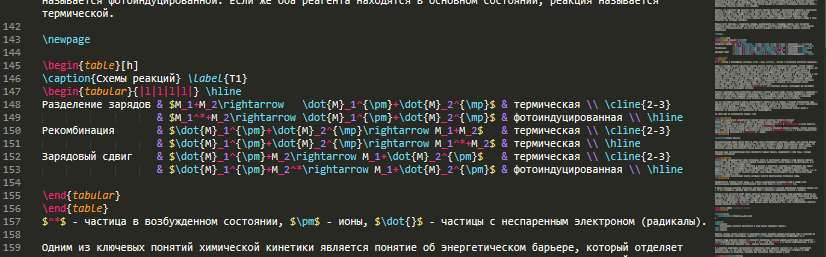
Ниже представлено руководство по установке текстового редактора Sublime Text, с последующим добавлением в него возможности использования системы компьютерной вёрстки LaTeX. В качестве бонуса научим его понимать язык Julia.
Установка MiKTeX
- На сайте откройте вкладку All downloads
- Выберите пункт Net Installer в зависимости от разрядности вашей системы
- Нажмите Download и дождитесь загрузки онлайн-установочника

- Внимательно непрочитав пользовательское соглашение поставьте флажок на пункте Download MiKTeX

- При использовании прокси введите свои надстройки в Connection settings.
- На следующем этапе выберите Complete MiKTeX
- Выбрав сервер (желательно один из верхних российских) и задав директорию, дождитесь загрузки необходимых файлов
- Снова выполните пункт 4, но на этот раз выбрав Install MiKTeX
- После завершения установки, запустите TeXworks через Пуск
- Откройте в нём любой документ формата .tex или создайте новый
- В раскрывающемся меню выберите pdfLaTeX и кликните по расположенному рядом треугольнику в зеленом кружке
Произойдет компиляция и создание PDF-файла. Используя TeXworks можно приступать к полноценной работе, например, используя LaTeX можно весьма эффективно собрать диплом или диссертацию ( Готовые шаблоны)
Гораздо удобнее использовать LaTeX посредством Sublime Text. Помимо удобной подсветки и автозаполнения, здесь можно посмотреть изображение или набираемую формулу не выполняя компиляции, то есть видеть результат во время набора. К слову, в Sublime Text можно набирать (а если добавить соответствующие плагины, то и выполнять) коды программ множества языков программирования и разметок: С/С++, Java, MATLAB, PHP, HTML.
Установка Sublime Text 3
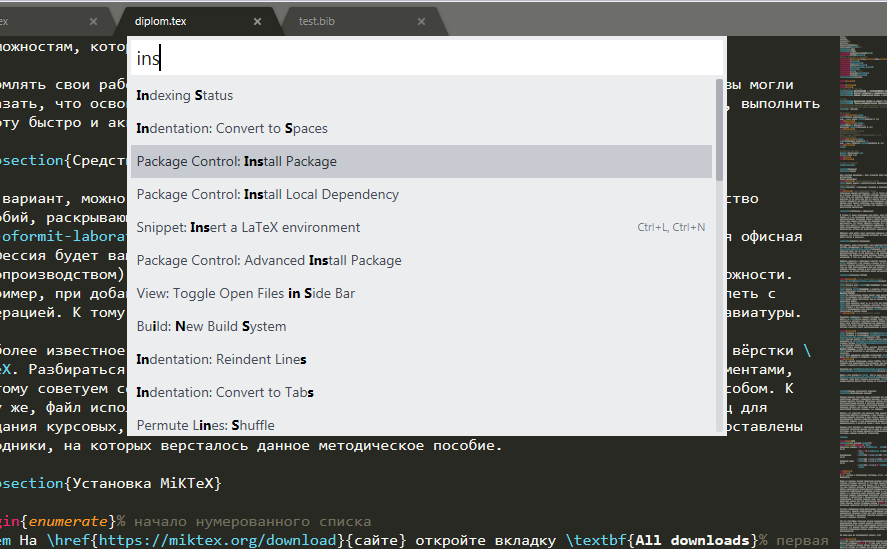
- Скачиваем и устанавливаем Sublime Text 3
- Скачиваем и устанавливаем Sumatra PDF. Эта легковесная программа позволяет просматривать PDF-документы, DJVU, FB2 и т.д.
- Запустив Sublime Text, откройте командную строку нажатием Ctrl+shift+p и начинайте вводить Package Control: Install Package, а когда он появится — щёлкните и дождитесь установки связи с репозиториями
- Если же по каким-то причинам Package Control отсутствует, откройте консоль нажатием *ctrl+` (Ё) и скопируйте туда заклинание на парселтанге, которое можно найти на странице плагина Package Control, нажмите Enter и перезапустите Sublime Text.
- В списке плагинов вводите LaTeXTools и, при появлении его в списке, щёлкните и дождитесь, пока пройдет установка.
- Далее инициируем настройки по умолчанию: Preferences/ Package Settings/ LaTeXTools/ Reset user settings to default, а затем там же Check System
Если все надписи позеленели, значит Sublime Text подружился с Sumatra и LaTeX, и теперь можно создавать или редактировать tex-документы. При нажатии ctrl+В происходит трансляция и, если нет ошибок, открывается свёрстанный PDF. Ctrl+shift+В — выбор типа сборки.
Найти в сети пособия по LaTeX себе по вкусу не составит труда (Например: Самоучитель, Вики). Также будет полезным использовать онлайн-редактор формул пока команды не отложатся в памяти.
Julia в Sublime Text
В Package Control: Install Package набираем Julia, скачиваем плагин и теперь во вкладке View / Syntax среди прочих языков появилась Джулиа, а значит теперь можно набирать программы на этом языке с подсветкой и греческими буквами (delta + press tab ), а также сохранять файлы в формате .jl.
При сохранении файлов будет удобно внутри производить разбиение на модули:
module somename # functions, variables # and some things end
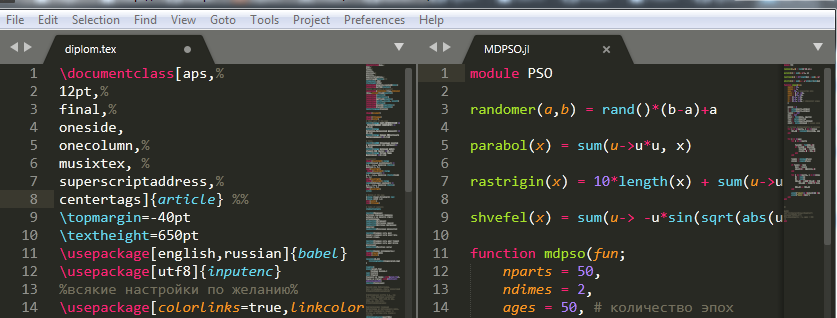
Код набранный в Sublime text и сохраненный в формате .jl можно выполнять в REPL
# указываем путь к файлу cd(«C:\Users\User\Desktop») # подключаем файл include(«MDPSO.jl») # теперь доступны все модули и функции # содержащиеся в каждом из них PSO.parabol([2,3,5])

На этом окончим небольшое руководство. Всем удобной вёрстки и приятной подсветки!
Источник: habr.com